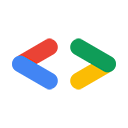2007년 8월
소개
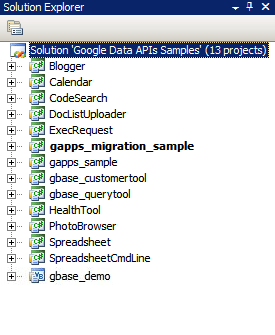
그림 1: Google Data API 솔루션
많은 개발자에게 새 프로젝트에서 가장 어려운 부분은 새로운 소프트웨어 패키지를 설치하고, 개발 환경을 구성하고, 새로운 라이브러리를 배우는 등 시작하는 것입니다. 이 도움말에서는 Windows용 Visual Studio 2005 또는 Linux 및 기타 Unix 운영체제용 Mono를 사용하여 .NET 클라이언트 라이브러리를 시작하는 방법에 관한 단계별 안내를 제공합니다. 이 템플릿을 사용하면 시작하는 데 시간을 절약하고 코드를 빠르게 작업할 수 있습니다.
Visual Studio 2008
Visual Studio 2008이 아직 설치되어 있지 않은 경우 .NET 클라이언트 라이브러리를 사용할 수 있는 무료 버전인 Visual C# 2008 Express Edition을 사용하는 것이 좋습니다.
환경 설정
- http://code.google.com/p/google-gdata/downloads/list에서 최신 MSI 버전의 클라이언트 라이브러리를 다운로드합니다.
- 다운로드한 MSI 파일을 실행하여 패키지를 설치합니다. 기본적으로 'C:\Program Files\Google\Google Data API SDK\'에 설치됩니다. 이 도움말의 추가 예에서는 클라이언트 라이브러리가 이 위치에 설치되어 있다고 가정합니다.
- 시작 메뉴의 'Google Data API SDK' 폴더에서 'Google Data API SDK'라는 솔루션 파일을 엽니다.
샘플 컴파일 및 실행
- '빌드 > 솔루션 빌드'를 실행할 때 오류가 발생하지 않는지 확인합니다.
- 디버그 빌드를 만들려면 '빌드 > 구성 관리자'로 이동하여 활성 솔루션 구성으로 '디버그'를 선택합니다. 그런 다음 '빌드 > 솔루션 빌드'를 선택합니다.
- 방금 컴파일한 바이너리 및 DLL 파일은 'C:\Program Files\Google\Google Data API SDK\Sources\Samples\'에서 찾을 수 있습니다. 예를 들어 'C:\Program Files\Google\Google Data API SDK\Sources\Samples\calendar\bin\Debug\Calendar.exe'를 실행하여 Calendar의 샘플 애플리케이션을 실행할 수 있습니다. 이러한 샘플로 연결되는 시작 메뉴 바로가기도 있습니다.
자체 애플리케이션 개발
MSI 파일에서 제공하는 솔루션 파일 외부의 프로젝트에서 개발하려면 클라이언트 라이브러리 DLL 파일을 참조 경로로 추가해야 합니다.
- Google API SDK 솔루션 외부에서 프로젝트를 만들거나 엽니다.
- 프로젝트 메뉴에서 '참조 추가'를 선택합니다.
- '탐색' 탭을 클릭합니다.
- SDK의 Redist 디렉터리('C:\Program Files\Google\Google Data API SDK\Redist')로 이동합니다.
- 코드에서 사용할 DLL 파일을 선택합니다. 대부분의 프로젝트에는 Google.GData.Extensions.dll 및 Google.GData.Client.dll이 필요하며, 애플리케이션에서 사용하는 Google 서비스에 특정한 DLL 파일도 필요합니다.
참고: 휴대기기의 클라이언트 라이브러리용 솔루션 파일도 있습니다. 기본적으로 'C:\Program Files\Google\Google Data API SDK\Sources\Library\VS2005.mobile'에 있습니다. 이 솔루션은 클라이언트 라이브러리의 DLL 파일만 컴파일합니다.
NUnit 테스트 실행
클라이언트 라이브러리를 변경하거나 클라이언트 라이브러리에 기여하려는 경우 적절한 NUnit 테스트를 통과하는지 확인하는 것이 중요합니다. 수정 없이 클라이언트 라이브러리를 사용하려는 경우 일반적으로 실행할 필요가 없습니다.
- http://www.nunit.org/index.php?p=download에서 NUnit의.NET 2.0 MSI 파일 버전을 다운로드합니다.
- MSI 파일을 실행하여 NUnit을 설치합니다. 기본 설치 위치는 'C:\Program Files\NUnit 2.4.8'과 유사합니다. 나중에 Visual Studio 프로젝트에서 경로를 변경하지 않고 NUnit을 업그레이드할 수 있도록 'C:\Program Files\NUnit'과 같은 경로로 변경하는 것이 좋습니다.
- 'C:\Program Files\Google\Google Data API SDK\Sources\Library\VS2005' 디렉터리로 이동하여 'Google Data APIs'라는 솔루션 파일을 엽니다. Visual Studio 2005 프로젝트 파일이므로 변환 마법사가 표시됩니다. 프롬프트를 클릭하거나 '완료' 버튼을 클릭합니다. 무시해도 되는 전환 로그가 표시됩니다.
- 이제 NUnit을 참조 경로로 추가해야 합니다. 오른쪽의 솔루션 탐색기에서 'unittests' 프로젝트를 마우스 오른쪽 버튼으로 클릭하고 '속성'을 선택합니다. 이제 열린 창에서 '참조 경로' 탭을 클릭합니다. NUnit 설치의 'bin' 하위 디렉터리 위치를 참조 경로로 입력하고 '폴더 추가'를 클릭합니다. 예를 들어 NUnit이 'C:\Program Files\NUnit\'에 설치된 경우 'C:\Program Files\NUnit\bin'을 입력합니다. 계속하기 전에 이 변경사항을 저장하세요.
- 샘플 컴파일 및 실행에 나열된 단계에 따라 클라이언트 라이브러리와 단위 테스트를 다시 빌드합니다.
- 'C:\Program Files\Google\Google Data API SDK\Sources\Library\unittests\"에 있는 'unittests.dll.config' 파일을 디버그 빌드 디렉터리 'C:\Program Files\Google\Google Data API SDK\Source\Library\VS2005\unittests\bin\Debug\"에 복사합니다. 실행하는 테스트에 적합한 정보를 포함하도록 파일을 수정해야 합니다. 예를 들어 Base에는 API 키가 필요하고 Calendar에는 사용자 이름과 비밀번호가 필요합니다. 단위 테스트로 인해 정보가 삭제되지 않도록 실제 데이터가 없는 테스트 계정을 사용하는 것이 좋습니다.
- 시작 메뉴에서 NUnit을 엽니다.
- '파일 > 프로젝트 열기'로 이동하여 'C:\Program Files\Google\Google Data API SDK\Source\Library\VS2005\unittests\bin\Debug\'에서 'unittests.dll' 파일을 선택합니다.
- 관심 있는 단위 테스트를 실행합니다. 특정 테스트가 작동하려면 unittests.dll.config에 매개변수를 설정해야 합니다. 특정 서비스에 대한 스트레스 테스트를 실행하면 테스트 계정이 스팸을 생성하는 것으로 표시되어 보안문자 챌린지 없이 프로그래매틱 방식으로 콘텐츠를 Google 서버에 제출할 수 없게 될 수 있습니다.
모노
Mono는 Linux, Solaris, Mac OS X, Windows, Unix에서 .NET 클라이언트 및 서버 애플리케이션을 실행할 수 있는 오픈소스 프로젝트입니다. 이러한 플랫폼 중 하나에서 작업하려는 개발자를 위해 클라이언트 라이브러리의 별도 ZIP 파일을 제공합니다.
환경 설정
- http://code.google.com/p/google-gdata/downloads/list에서 최신 ZIP 파일 버전의 클라이언트 라이브러리를 다운로드합니다.
- 로컬 디렉터리 (예: '/scratch/gdata.NET')에 추출합니다.
- 배포의 패키지 관리를 사용하여 Mono를 설치합니다. 또는 http://www.mono-project.com에서 다운로드할 수 있습니다.
- 일부 배포에서는 nunit.framework.dll 파일이 mono 라이브러리에 올바르게 연결되어 있는지 확인해야 합니다. mono가 '/usr/lib/mono'에 설치된 경우 '/usr/lib/mono/1.0' 및 '/usr/lib/mono/2.0'에 nunit.framework.dll (이는 '/usr/lib/mono/gac/nunit.framework/<someversionstring>/nunit.framework.dll'에 설치되어야 함)의 심볼릭 링크가 있는지 확인합니다.
샘플 컴파일 및 실행
- 클라이언트 라이브러리를 '/scratch/gdata.NET'에 설치했다고 가정하고 '/scratch/gdata.NET/clients/cs' 디렉터리로 변경합니다.
- 사용할 .NET 버전에 따라 Makefile을 수정합니다. .NET 1.x의 경우
CSC=mcs를 사용하고 .NET 2.x의 경우CSC=gmcs를 사용합니다. make를 실행하여 라이브러리와 샘플 애플리케이션을 컴파일합니다.- 클라이언트 라이브러리 DLL을 Mono 라이브러리에 설치하려면
make install를 실행합니다.
자체 애플리케이션 개발
클라이언트 라이브러리를 컴파일한 후 make install를 실행한 경우 사용하려는 특정 서비스 확장 프로그램의 DLL 파일 참조와 함께 -r:Google.GData.Extensions.dll -r:Google.GData.Client.dll를 Mono C# 컴파일러에 전달하여 자체 코드에 라이브러리를 포함할 수 있습니다.
NUnit 테스트 실행
- '/scratch/gdata.NET/clients/cs/src/unittests'에서 '/scratch/gdata.NET/clients/cs/'로 unittests.dll.config 파일을 복사합니다.
- '/scratch/gdata.NET/clients/cs/unittests.dll.config'를 수정하여 실행 중인 테스트에 적합한 정보를 포함합니다. 예를 들어 Base에는 API 키가 필요하고 Calendar에는 사용자 이름과 비밀번호가 필요합니다. 단위 테스트로 인해 정보가 삭제되지 않도록 실제 데이터가 없는 테스트 계정을 사용하는 것이 좋습니다.
- 라이브러리를 컴파일하면 '/scratch/gdata.NET/clients/cs'에 unittests.dll 파일이 생성됩니다. 선택한 NUnit 테스트 관리자 (nunit-console, gnunit 등)와 함께 이 DLL을 사용합니다.
결론
이제 라이브러리를 컴파일하고 샘플 코드를 실행할 수 있습니다. 하지만 이는 시작에 불과합니다. 클라이언트 라이브러리의 '.../clients/cs/docs' 디렉터리에 있는 문서를 읽어보시기 바랍니다. .NET 클라이언트 라이브러리 개발자 가이드, 프로젝트 페이지 및 참조 가이드, Google Data .NET 클라이언트 라이브러리 포럼도 확인해 보세요.
이 도움말에서 참조하는 도구는 다음과 같습니다.
다음 .NET 애플리케이션도 잘 만드세요.